-
 Bitcoin
Bitcoin $117400
-1.43% -
 Ethereum
Ethereum $4405
-5.31% -
 XRP
XRP $3.134
0.58% -
 Tether USDt
Tether USDt $1.001
-0.01% -
 BNB
BNB $828.2
-2.23% -
 Solana
Solana $186.4
-4.68% -
 USDC
USDC $0.0000
-0.01% -
 Dogecoin
Dogecoin $0.2307
-0.54% -
 TRON
TRON $0.3528
-2.20% -
 Cardano
Cardano $0.9095
-4.58% -
 Hyperliquid
Hyperliquid $46.61
-3.71% -
 Chainlink
Chainlink $21.51
-3.69% -
 Stellar
Stellar $0.4264
-0.40% -
 Sui
Sui $3.697
-3.57% -
 Bitcoin Cash
Bitcoin Cash $589.7
-0.91% -
 Ethena USDe
Ethena USDe $1.001
0.03% -
 Hedera
Hedera $0.2488
-1.95% -
 Avalanche
Avalanche $23.63
-4.58% -
 Litecoin
Litecoin $118.2
-2.34% -
 Toncoin
Toncoin $3.486
0.25% -
 UNUS SED LEO
UNUS SED LEO $9.565
-0.76% -
 Shiba Inu
Shiba Inu $0.00001288
-0.99% -
 Uniswap
Uniswap $10.87
-1.82% -
 Polkadot
Polkadot $3.912
-2.45% -
 Dai
Dai $1.000
0.00% -
 Bitget Token
Bitget Token $4.595
-2.11% -
 Cronos
Cronos $0.1497
-3.65% -
 Ethena
Ethena $0.7203
-2.87% -
 Pepe
Pepe $0.00001084
-2.83% -
 Aave
Aave $292.7
-6.18%
MODAMASK Mobile Version kann den Code nicht scannen: Ist die Kameraberechtigung aktiviert?
Wenn die mobile App von Metamask keine QR -Codes scannen kann, stellen Sie sicher, dass die Kameraberechtigungen in Ihren Geräteeinstellungen für ein nahtloses Erlebnis aktiviert sind.
May 14, 2025 at 07:00 pm
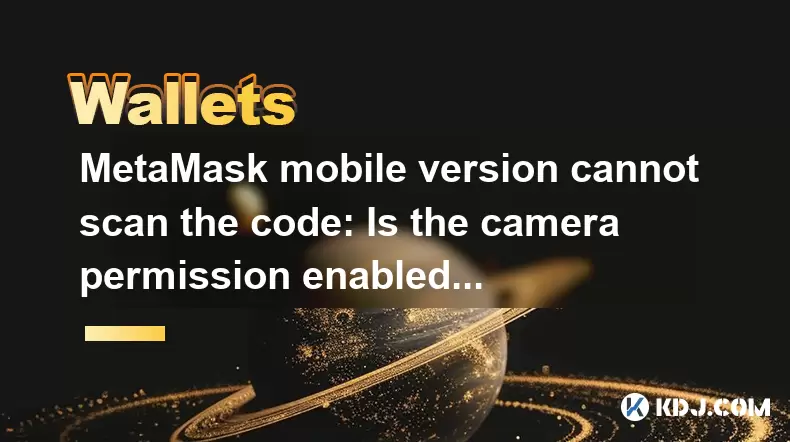
Titel: Metamask Mobile Version kann den Code nicht scannen: Ist die Kamera -Erlaubnis aktiviert?
Bei der Verwendung der mobilen Metamask -Anwendung ist einer der gemeinsamen Probleme, die Benutzer begegnen, die Unfähigkeit, QR -Codes zu scannen. Dieses Problem beruht häufig von Problemen mit der Kameraberechtigung auf dem mobilen Gerät. Dieser Artikel befasst sich mit den Gründen für dieses Problem, wie man prüft, ob Kameraberechtigungen aktiviert sind, und die Schritte zur Lösung, um ein reibungsloses Erlebnis mit Metamask zu gewährleisten.
Verständnis der Bedeutung von Kameraführen für Metamask
Die Kameraberechtigungen sind entscheidend, damit die mobile Metamask -App korrekt funktioniert, insbesondere wenn Sie QR -Codes scannen müssen, um eine Verbindung zu dezentralen Anwendungen (DApps) herzustellen oder Token hinzuzufügen. Ohne diese Berechtigungen kann die App nicht auf die Kamera Ihres Geräts zugreifen, was zur Unfähigkeit zum Scannen von Codes führt.
Überprüfen Sie die Kameraberechtigungen auf Android -Geräten
Für Android -Benutzer umfasst der Prozess zum Überprüfen und Aktivieren der Kamera -Berechtigungen einige einfache Schritte. So können Sie es tun:
- Öffnen Sie die Einstellungs -App Ihres Geräts .
- Scrollen Sie nach unten und tippen Sie auf "Apps" oder "Application Manager" .
- Suchen und wählen Sie "Metamask" aus der Liste der installierten Apps .
- Tippen Sie auf "Berechtigungen" .
- Stellen Sie sicher, dass die Berechtigung "Kamera" eingeschaltet ist . Wenn es ausgeschaltet ist, wechseln Sie es in die Position "On".
Starten Sie die Metamask -App neu und versuchen Sie erneut, einen QR -Code zu scannen, um festzustellen, ob das Problem behoben ist.
Überprüfen Sie die Kameraberechtigungen auf iOS -Geräten
Für iOS -Benutzer sind die Schritte zum Überprüfen und Aktivieren der Kamera -Berechtigungen etwas unterschiedlich, aber ebenso einfach:
- Öffnen Sie die App "Einstellungen" auf Ihrem iPhone oder iPad .
- Scrollen Sie nach unten und tippen Sie auf 'Metamask' .
- Stellen Sie unter "Zugriff auf Metamask zu" Stellen Sie sicher, dass die Option "Kamera" auf die Position "On" umgestellt wird . Wenn es ausgeschaltet ist, schalten Sie es ein.
Nachdem Sie die Kameraberechtigung aktiviert haben, öffnen Sie die Metamask -App erneut und versuchen Sie, einen QR -Code zu scannen, um zu überprüfen, ob das Problem behoben ist.
Fehlerbehebung zusätzliche Kameraprobleme
Wenn das Aktivieren der Kamera -Berechtigungen das Problem nicht löst, kann es zu anderen zugrunde liegenden Problemen kommen. Hier finden Sie einige zusätzliche Schritte zur Fehlerbehebung:
- Überprüfen Sie, ob Ihre Kamera außerhalb der Metamask -App ordnungsgemäß funktioniert . Öffnen Sie Ihre Kamera -App, um festzustellen, ob sie funktioniert.
- Starten Sie Ihr Gerät neu . Manchmal kann ein einfacher Neustart temporäre Software -Fehler auflösen.
- Aktualisieren Sie die Metamask -App auf die neueste Version. Entwickler veröffentlichen häufig Aktualisierungen, um Fehler zu beheben und die Funktionalität zu verbessern.
- Löschen Sie den Cache und die Daten der App . Auf Android können Sie dies tun, indem Sie zu Einstellungen> Apps> Metamask> Storage> Cache und Löschen von Daten gehen. Auf iOS müssen Sie möglicherweise die App deinstallieren und neu installieren.
Gewährleistung eines reibungslosen Erlebnisses mit Metamaske
Um eine reibungslose Erfahrung mit Metamask zu gewährleisten, ist es wichtig, Ihre App und Ihr Gerät auf dem neuesten Stand zu halten. Suchen Sie regelmäßig nach Updates in Ihrem App Store und installieren Sie sie umgehend. Machen Sie sich außerdem mit den Einstellungen Ihres Geräts vertraut, um schnell alle Erscheinungsfragen zu beheben.
Häufige Missverständnisse über Kameraberechtigungen
Einige Benutzer sind möglicherweise fälschlicherweise der Ansicht, dass alle Apps bei der Installation automatisch Kameraberechtigungen gewährt werden. Dies ist jedoch nicht der Fall. Jede App muss die Berechtigung zum Zugriff auf die Kamera anfordern und erhalten , und Benutzer müssen diese Berechtigungen manuell in ihren Geräteeinstellungen genehmigen.
Häufig gestellte Fragen
F: Kann ich Metamask ohne Kamera -Berechtigungen verwenden?
A: Während Sie einige Funktionen von Metamask ohne Kamera -Berechtigungen verwenden können, können Sie keine QR -Codes scannen, was für die Verbindung zu DApps und zum Hinzufügen von Token unerlässlich ist. Für die volle Funktionalität ist es daher erforderlich, Kamera -Berechtigungen zu aktivieren.
F: Was soll ich tun, wenn meine Kamera in anderen Apps funktioniert, aber nicht in Metamask?
A: Wenn Ihre Kamera in anderen Apps funktioniert, jedoch nicht in Metamaske, stellen Sie sicher, dass die Kameraberechtigung speziell für Metamask aktiviert ist. Wenn es aktiviert ist und das Problem anhält, löschen Sie den Cache und die Daten der App oder installieren Sie die App neu.
F: Gibt es eine Möglichkeit, QR -Codes zu scannen, ohne die Kamera auf meinem Telefon zu verwenden?
A: Ja, Sie können die QR -Codeinformationen manuell eingeben, wenn Sie den Text oder die URL haben. Diese Methode ist jedoch weniger bequem und anfällig für Fehler im Vergleich zum direkten Scannen eines QR -Code.
F: Kann ich Metamask auf einem Gerät ohne Kamera verwenden?
A: Obwohl es technisch möglich ist, Metamask auf einem Gerät ohne Kamera zu verwenden, sind Sie in der Funktionalität begrenzt. Sie können keine QR -Codes scannen, was bedeutet, dass Sie Informationen manuell eingeben müssen, um eine Verbindung zu DApps herzustellen oder Token hinzuzufügen, wodurch der Prozess umständlicher wird.
Haftungsausschluss:info@kdj.com
Die bereitgestellten Informationen stellen keine Handelsberatung dar. kdj.com übernimmt keine Verantwortung für Investitionen, die auf der Grundlage der in diesem Artikel bereitgestellten Informationen getätigt werden. Kryptowährungen sind sehr volatil und es wird dringend empfohlen, nach gründlicher Recherche mit Vorsicht zu investieren!
Wenn Sie glauben, dass der auf dieser Website verwendete Inhalt Ihr Urheberrecht verletzt, kontaktieren Sie uns bitte umgehend (info@kdj.com) und wir werden ihn umgehend löschen.
-
 XNY Jetzt handeln
XNY Jetzt handeln$0.02650
33.25%
-
 LA Jetzt handeln
LA Jetzt handeln$0.4310
23.17%
-
 EDGE Jetzt handeln
EDGE Jetzt handeln$0.6024
16.02%
-
 USELESS Jetzt handeln
USELESS Jetzt handeln$0.3339
14.83%
-
 BAT Jetzt handeln
BAT Jetzt handeln$0.1703
12.19%
-
 MNT Jetzt handeln
MNT Jetzt handeln$1.2
10.86%
- Kasachstans Krypto -Sprung: Bitcoin ETF und Digital Finance Future in Zentralasien
- 2025-08-13 12:45:19
- Blockdag Vorverkaufsblüche über 371 Millionen US
- 2025-08-13 13:05:21
- Meme -Münzen: Verfolgung des 2025 -Anstiegs - welcher wird Mondschotte?
- 2025-08-13 10:25:23
- Bitcoins wilde Fahrt: Rallye, Rückzug und was als nächstes kommt
- 2025-08-13 10:25:23
- Bitcoin, Bitmax und institutionelle Nachfrage: Eine neue Ära von Kryptoinvestitionen
- 2025-08-13 10:45:12
- Solana, Roam und Airdrops: Was ist der Begeisterung im Jahr 2025?
- 2025-08-13 11:35:13
Verwandtes Wissen

Wie man Ethereum (Weth) in Metamaske einpackt
Aug 13,2025 at 11:36am
Verständnis von Ethereum Wraped (Weth) Wraped Ethereum (WETH) ist eine tokenisierte Version von Native Ethereum (ETH) , die dem ERC-20-Standard entspr...

So verwalten Sie Ihr Portfolio in Exodus -Brieftasche
Aug 08,2025 at 10:07pm
Verständnis der Exodus -Brieftaschenschnittstelle Die Exodus-Brieftasche ist eine nicht kundenspezifische Kryptowährungsbrieftasche, die eine breite P...

So verwalten Sie Ihr Portfolio in Exodus -Brieftasche
Aug 13,2025 at 11:35am
Verständnis der Exodus -Brieftaschenschnittstelle Die Exodus-Brieftasche ist eine nicht kundenspezifische Kryptowährungsbrieftasche, die eine breite P...

So setzen Sie Ihr Metamast -Passwort zurück
Aug 08,2025 at 01:28pm
Verständnis des Metamask -Rücksetzprozesses Viele Benutzer verwechseln das Metamask -Passwort mit der Saatgutphrase oder dem privaten Schlüssel , dien...

So verwenden Sie Walletconnect mit Treuhandbrieftasche
Aug 13,2025 at 01:07am
Was ist WalletConnect und warum es für Vertrauensbrieftaschenbenutzer von Bedeutung ist? WalletConnect ist ein Open-Source-Protokoll, das eine sichere...

So verbinden Sie Ihre Brieftasche mit einer Defi -Plattform
Aug 13,2025 at 11:36am
Verständnis der Brieftaschenkompatibilität mit Defi -Plattformen Bevor Sie Ihre Brieftasche mit einer Defi -Plattform anschließen, ist es wichtig, das...

Wie man Ethereum (Weth) in Metamaske einpackt
Aug 13,2025 at 11:36am
Verständnis von Ethereum Wraped (Weth) Wraped Ethereum (WETH) ist eine tokenisierte Version von Native Ethereum (ETH) , die dem ERC-20-Standard entspr...

So verwalten Sie Ihr Portfolio in Exodus -Brieftasche
Aug 08,2025 at 10:07pm
Verständnis der Exodus -Brieftaschenschnittstelle Die Exodus-Brieftasche ist eine nicht kundenspezifische Kryptowährungsbrieftasche, die eine breite P...

So verwalten Sie Ihr Portfolio in Exodus -Brieftasche
Aug 13,2025 at 11:35am
Verständnis der Exodus -Brieftaschenschnittstelle Die Exodus-Brieftasche ist eine nicht kundenspezifische Kryptowährungsbrieftasche, die eine breite P...

So setzen Sie Ihr Metamast -Passwort zurück
Aug 08,2025 at 01:28pm
Verständnis des Metamask -Rücksetzprozesses Viele Benutzer verwechseln das Metamask -Passwort mit der Saatgutphrase oder dem privaten Schlüssel , dien...

So verwenden Sie Walletconnect mit Treuhandbrieftasche
Aug 13,2025 at 01:07am
Was ist WalletConnect und warum es für Vertrauensbrieftaschenbenutzer von Bedeutung ist? WalletConnect ist ein Open-Source-Protokoll, das eine sichere...

So verbinden Sie Ihre Brieftasche mit einer Defi -Plattform
Aug 13,2025 at 11:36am
Verständnis der Brieftaschenkompatibilität mit Defi -Plattformen Bevor Sie Ihre Brieftasche mit einer Defi -Plattform anschließen, ist es wichtig, das...
Alle Artikel ansehen

























































































